Es posible que la conexión entre su Apple Watch y su iPhone no siempre sea tan fluida como Apple pretendía o como usted, como usuario, podría esperar. Los errores de software y los problemas de conectividad pueden provocar que no puedan realizar el emparejamiento. Pruebe estas soluciones si no puede emparejar su Apple Watch o no puede conectarse a su iPhone. Verificar Cómo emparejar tu Apple Watch con tu nuevo iPhone.

Cómo emparejar Apple Watch con iPhone correctamente
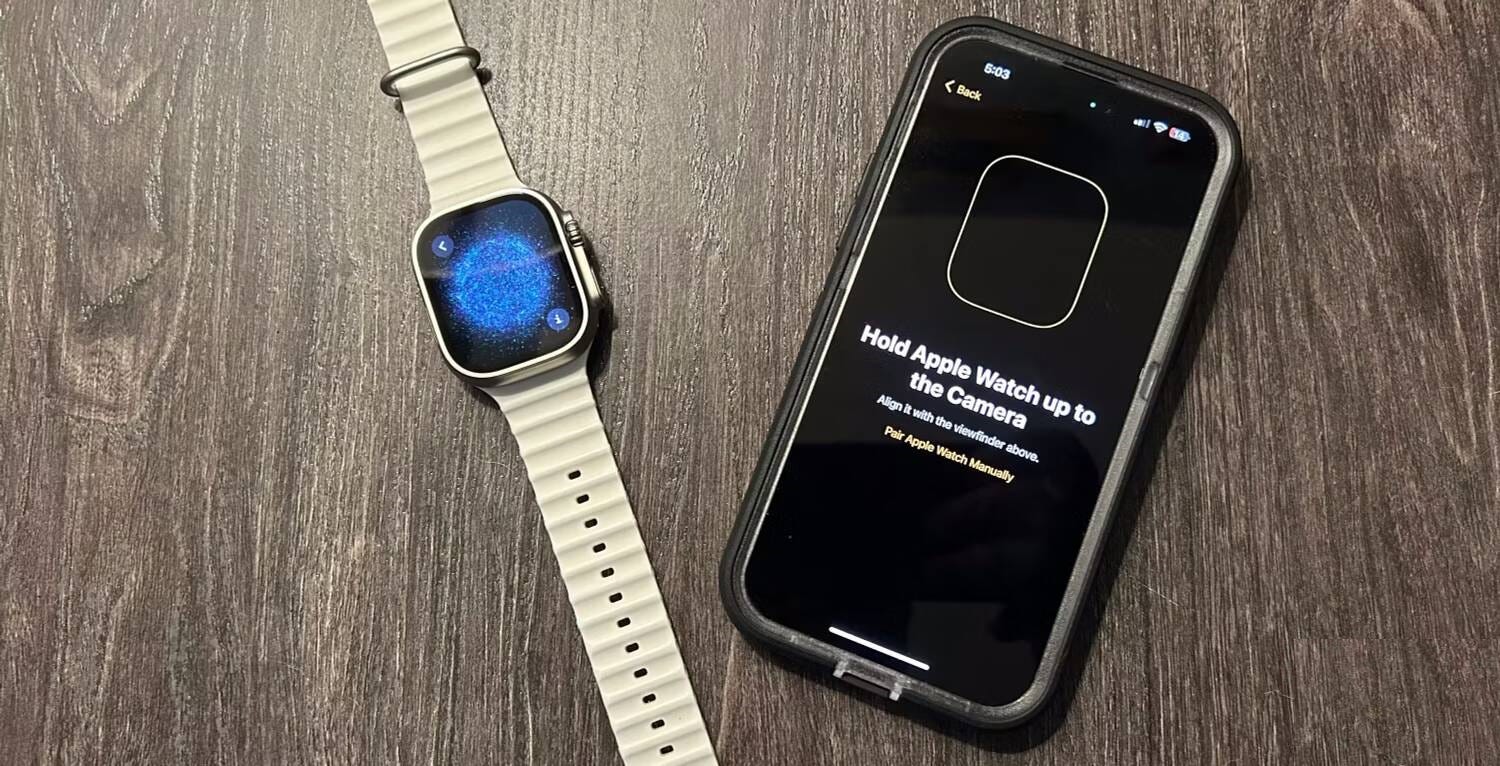
Para emparejar su Apple Watch y su iPhone correctamente, asegúrese de que ambos dispositivos estén cerca y tengan al menos un 50 % de carga. Espere a que aparezca una ventana emergente en su iPhone que diga: "Usa tu iPhone para configurar este Apple Watch". Luego haga clic en “Continuar” para iniciar el proceso.
Verás una pantalla de emparejamiento en tu iPhone y una animación de emparejamiento única en tu Apple Watch. Apunta la cámara de tu iPhone a la animación y alinéala con el visor en pantalla. También puedes emparejar dispositivos manualmente tocando el ícono de información en la esquina inferior de la pantalla de tu Apple Watch y sigue las instrucciones que aparecen en pantalla.
Una vez que haya emparejado su Apple Watch con su iPhone, puede realizar el resto de la configuración inicial, como personalizar la configuración de watchOS, iniciar sesión con su ID de Apple, crear un código de acceso, elegir aplicaciones y más.
Cómo solucionar problemas de emparejamiento de Apple Watch
Si no puedes emparejar tu Apple Watch con tu iPhone, hay algunas cosas que puedes hacer.
En iPhone, deslice el dedo hacia abajo para mostrar el Centro de control y asegúrese de que tanto Wi-Fi como Bluetooth estén activados. Necesitas ambos para que tu iPhone pueda comunicarse con tu Apple Watch.
Durante el proceso de emparejamiento, la pantalla de su Apple Watch debería mostrar un cuadro de diálogo de configuración. Si, en cambio, ves la esfera del reloj normal, primero deberás desvincular tu Apple Watch porque ya está vinculado con otro iPhone.
Para configurar su Apple Watch para el emparejamiento, vaya a Configuración -> General -> Restablecer -> Borrar todo el contenido y la configuración En watchOS.
Soluciona si tu Apple Watch no se conecta a tu iPhone
Incluso después de completar el proceso de emparejamiento por primera vez, su Apple Watch puede tener problemas para conectarse a su iPhone. Esto es lo que debe hacer para que los dispositivos se comuniquen nuevamente.
1. Asegúrate de que tu Apple Watch no esté conectado a tu iPhone

Para asegurarse de que su Apple Watch no esté conectado a su iPhone, presione el botón lateral para abrir el Centro de control.
Si ve un ícono de X rojo en la parte superior de la pantalla de su Apple Watch, no está conectado a su iPhone. Mientras estás en la misma pantalla, asegúrate de que Wi-Fi esté activado.
Luego, dirígete a tu iPhone y asegúrate de que Bluetooth y Wi-Fi también estén activados.
2. Reinicia tu Apple Watch y iPhone
El siguiente paso que puedes dar es reiniciar tanto tu Apple Watch como tu iPhone.
En Apple Watch, presione los botones Digital Crown y Side al mismo tiempo durante 10 segundos hasta que vea el logotipo de Apple. Espere hasta que vea la esfera del reloj.
Entonces es hora de pasar a tu iPhone. En cualquier modelo de iPhone reciente que tenga una muesca o una isla dinámica, presione el botón lateral y uno de los botones de volumen al mismo tiempo y arrastre el control deslizante de apagado hacia la derecha. Luego presiona el botón lateral nuevamente hasta que veas el logo de Apple.
3. Busque actualizaciones de software
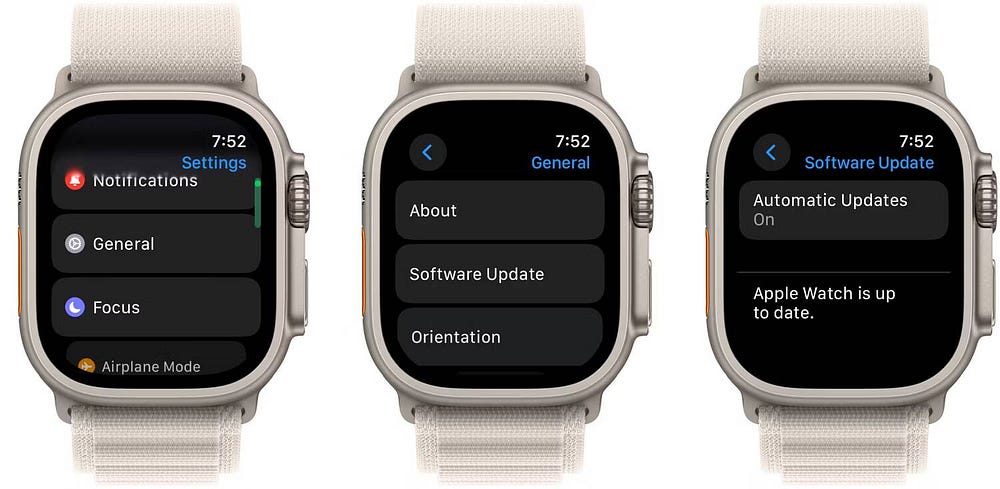
Si su Apple Watch aún no se conecta a su iPhone, asegúrese de que tanto su Apple Watch como su iPhone estén usando el software más reciente.
Para buscar una actualización de software en su Apple Watch, vaya a Configuración -> General -> Actualización de software En watchOS. Del mismo modo, puedes actualizar el software de tu iPhone yendo a Configuración -> General -> Actualización de software.
4. Restablecer la configuración de red en iPhone
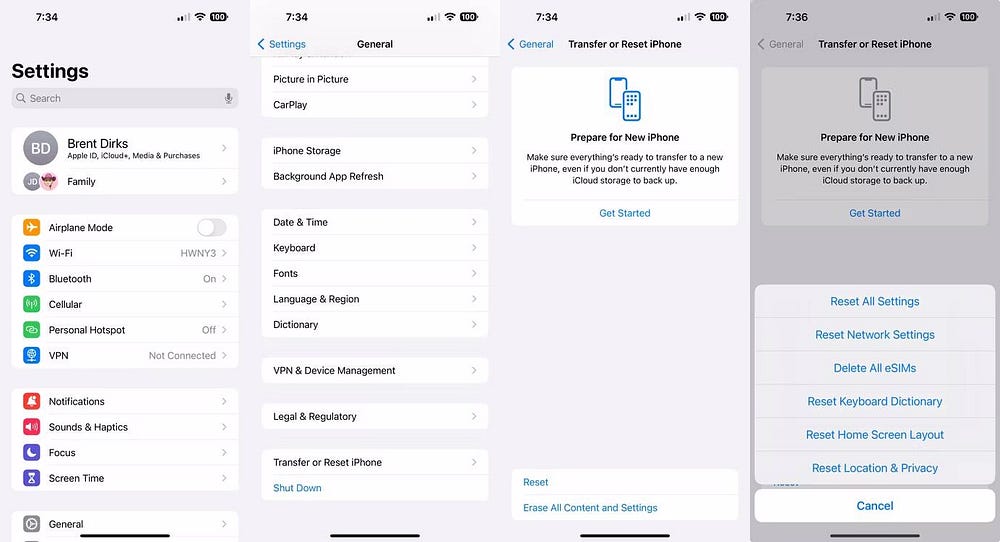
Otro paso que puedes tomar cuando tu Apple Watch no se empareja ni se conecta es restablecer la configuración de red en tu iPhone. Al hacerlo, no se borrarán los datos de su iPhone, pero devolverá todas las configuraciones relacionadas con la red, como las contraseñas de Wi-Fi y las conexiones Bluetooth guardadas, a sus valores predeterminados de fábrica.
En tu iPhone, ve a Ajustes -> General Y elige Transferir o restablecer iPhone Al final de la lista. Haga clic en Restablecer para revelar opciones adicionales y elija Restablecer configuración de red. Ingrese la contraseña de su iPhone cuando se le solicite. Verificar ¿No puedes conectarte a Wi-Fi en iPhone o iPad? Aquí hay algunas correcciones.
5. Restablecer Apple Watch
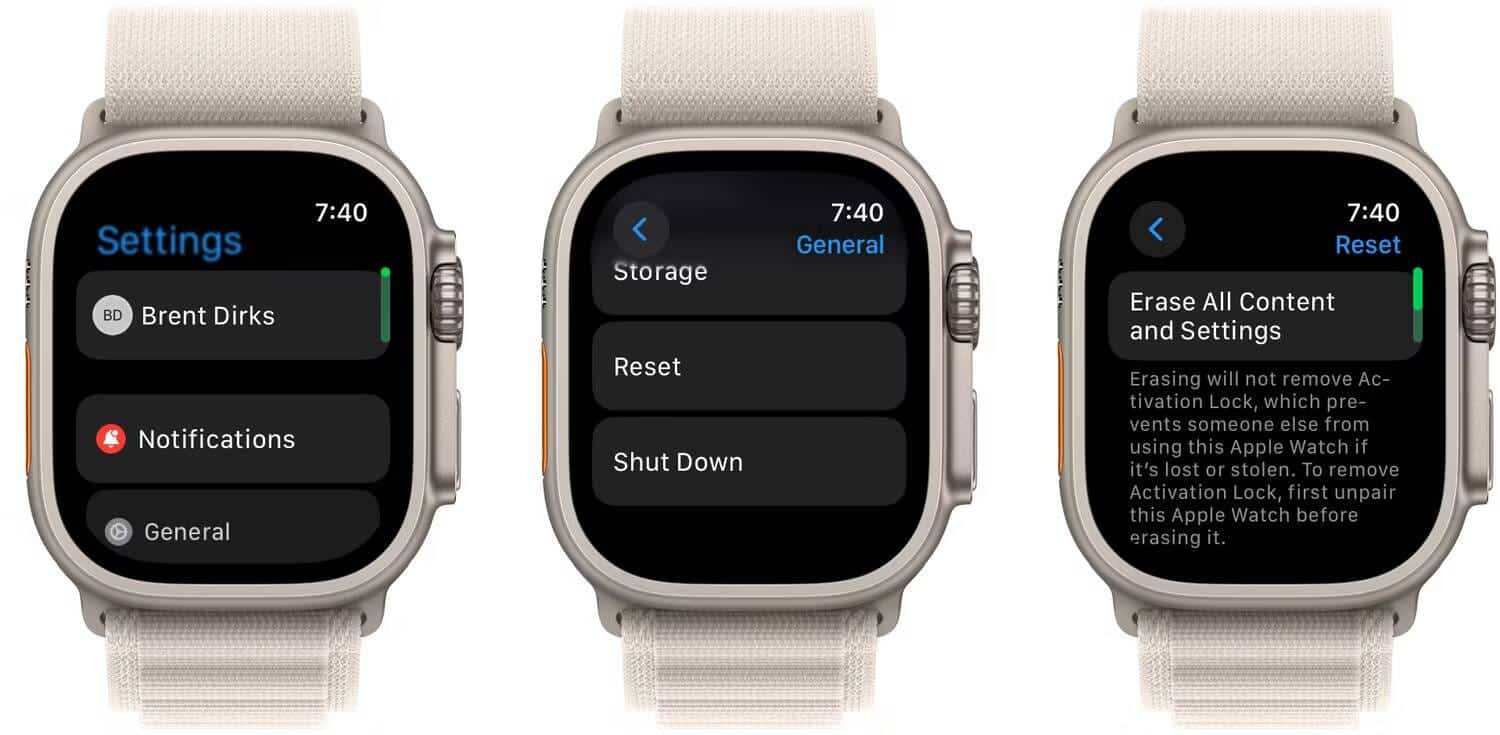
Como paso final y más radical, es hora de desvincular tu Apple Watch y volver a vincularlo con tu iPhone. Para iniciar el proceso acceda a Ajustes -> General En watchOS. Desplácese hacia abajo y seleccione Reiniciar. luego seleccione Borrar todo el contenido y la configuración.
Para completar el proceso, deberás eliminar el bloqueo de activación de tu Apple Watch. Verificar Cómo localizar tu Apple Watch usando tu iPhone.
Una vez que borres tus datos en tu Apple Watch, con suerte podrás volver a emparejarlos con tu iPhone. Si eso funciona, puedes configurarlo como un dispositivo nuevo o restaurarlo usando una copia de seguridad anterior durante el proceso de configuración inicial.
Como puede ver, incluso cuando su Apple Watch tiene problemas de conectividad, solo se necesitan unos pocos pasos para que el dispositivo portátil vuelva a funcionar y utilizar sus diversas funciones. Ahora puedes ver Cómo configurar tu nuevo Apple Watch por primera vez usando tu iPhone.







